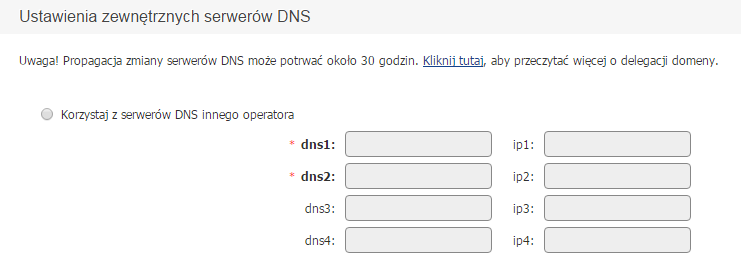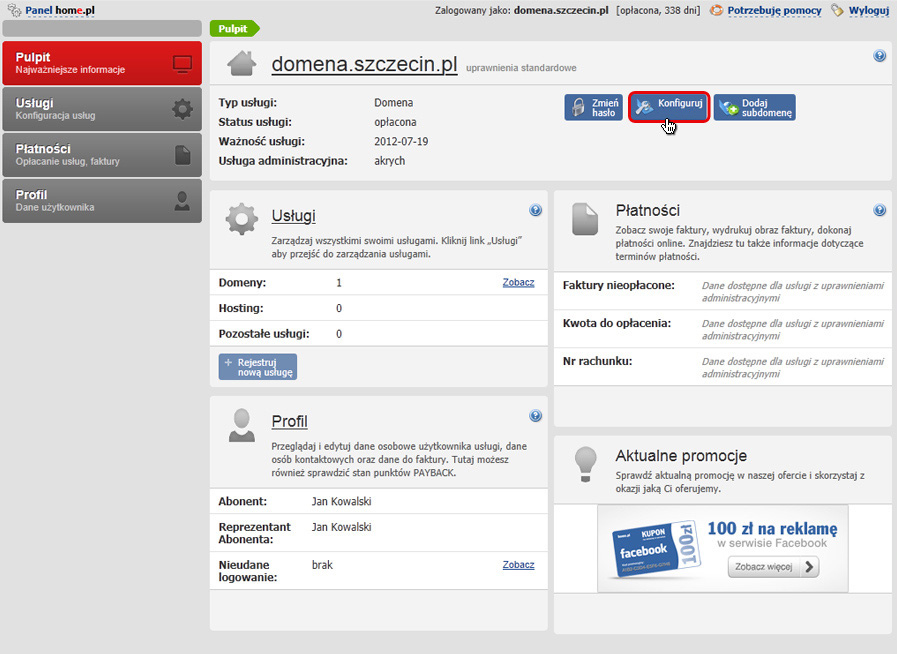- Wprowadzenie do artykułu – informacje podstawowe na temat konfiguracji domeny w home.pl.
- Jak przejść do konfiguracji domeny w Panelu klienta home.pl?
- Konfiguracja domeny w sekcji „Ustawienia serwerów DNS w home.pl”.
- Konfiguracja domeny w sekcji „Przekierowanie ruchu w domenie”.
- Konfiguracja domeny w sekcji „Funkcje dostarczania poczty”.
- Konfiguracja domeny w sekcji „Ustawienia zewnętrznych serwerów DNS”.
- Błąd podczas delegacji domeny na zewnętrzne serwery DNS.
Wprowadzenie
Dobra domena od razu powinna wywołać skojarzenie z charakterem działalności. Jeśli adres z nazwą Twojej firmy jest wolny, nie warto zwlekać, bo liczba wolnych domen cały czas maleje. Kliknij i zarejestruj domenę w home.pl.
Twoją domenę internetową zarejestrowaną i utrzymywaną w home.pl możesz:
- przypisać do serwera w home.pl i odpowiednio skonfigurować,
-
przypisać do serwera w home.pl w celu obsługi poczty utworzonej na tym serwerze, natomiast ruch WWW może zostać przekierowany na stronę opublikowaną na zewnętrznym serwerze.
-
wydelegować na zewnętrzne serwery DNS, w celu obsługi domeny na innym zewnętrznym serwerze (strona oraz poczta e-mail znajduje się na innym zewnętrznym serwerze).
Jak przejść do konfiguracji domeny?
- W celu rozpoczęcia konfiguracji domeny zaloguj się w Panelu klienta home.pl do Twojej domeny.
- Kliknij tutaj, aby rozpocząć logowanie do Panelu klienta home.pl.
-
Podczas logowania podaj nazwę Twojej domeny w polu „Nazwa konta lub domeny” (np. „twojadomena.pl”) oraz wpisz prawidłowe hasło dostępu do Twojej domeny.

-
Po zalogowaniu do Panelu klienta home.pl, kliknij przycisk „Konfiguruj domenę”, który znajduje się w prawej górnej części wyświetlonego ekranu.
Jak skonfigurować domenę?
Konfiguracja domeny – sekcja „Ustawienia serwerów DNS w home.pl”
Konfiguracja domeny – „Przekierowanie ruchu w domenie” – Przekierowanie WWW
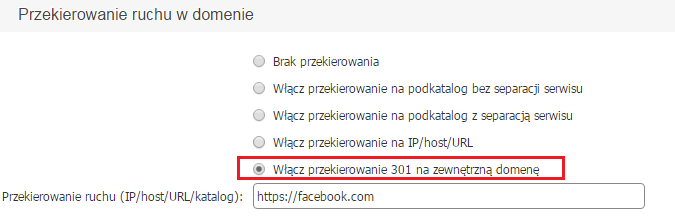
Dostępnych jest 5 rodzajów przekierowań ruchu w domenie. Wybierz jedno z nich, najbardziej pasujące do potrzeb:
-
Włącz przekierowanie na podkatalog z separacją serwisu – wybierz tę opcję jeśli posiadasz wiele stron WWW. Spowoduje to odizolowanie danej domeny od pozostałych (funkcja ta nazywana jest „chroot”). Odseparowanie strony WWW zwiększa bezpieczeństwo plików, które są opublikowane w danym katalogu.
-
Włącz przekierowanie na podkatalog bez separacji serwisu – wybierz tę opcję jeśli posiadasz wspólne pliki dla wielu domen. Wyłączenie separacji serwisu rozwiązuje niedogodności związane z niektórymi CMS. Kliknij tutaj, aby przeczytać więcej o funkcji separacji serwisu, która występuje podczas przekierowania domeny na podkatalog.
- Włącz przekierowanie 301 na zewnętrzną domenę – Przekierowanie 301 jest to sposób na przekierowanie użytkownika z jednego adresu URL na inny (np. znajdujący się na zewnętrznym serwerze lub znajdujący się na tym samym serwerze, ale w innej lokalizacji). Jest to najlepsze rozwiązanie z punktu widzenia pozycjonowania danej strony WWW w wyszukiwarkach.
Kod 301 oznacza „Moved Permanently”, czyli trwale przeniesiony. Przekierowanie 301 powinniśmy stosować w przypadku, gdy posiadamy kilka domen, które wskazują na tą samą stronę WWW. Za pomocą przekierowania 301 decydujemy, która domena jest głównym adresem strony WWW (pozostałe domeny kierujemy na adres główny).
Konfiguracja domeny – sekcja „Funkcje dostarczania poczty”
Konfiguracja domeny – sekcja „Ustawienia zewnętrznych serwerów DNS”